***Studio One 5.4 이상이 설치된 Apple Silicon Mac(M1, M2 등) Mac을 실행 중이고 플러그인이 없는 경우 플러그인이 Apple Silicon 시스템에서 기본적으로 지원되지 않을 수 있습니다. 다음 문서에서는 Rosetta 모드에서 Studio One을 실행하기 위한 지침을 제공합니다.
윈도우 플러그인 설치
플러그인을 Windows 컴퓨터에 설치하는 동안 설치 프로그램은 일반적으로 실제 플러그인을 설치할 위치를 묻습니다. Windows에서는 플러그인이 설치되는 위치를 선택할 수 있습니다. Studio One에서 해당 위치를 설정할 수 있도록 해당 위치를 기록해 두십시오.설치에 문제가 있는 경우 타사 플러그인 공급업체에 플러그인 설치 지침을 확인하십시오.
윈도우 사용자:Studio One 내에서 옵션 > 위치로 이동하고 VST 플러그인 탭을 선택합니다. 기본적으로 Studio One의 기본 위치는 C:\Program Files\Vstplugins입니다. 추가 버튼을 사용하여 사용자 지정 위치를 추가할 수도 있습니다.
설치하려는 플러그인에 VST3 버전이 있는 경우 C:\Program Files\Common Files\vst3에 설치됩니다. Studio One의 플러그인 창에 이 경로를 추가할 필요가 없습니다. Studio One은 기본적으로 해당 폴더를 스캔합니다.
*** VST3 플러그인은 c:\Program Files\Common Files\VST3에서 로드됩니다. 버전 5.5.1 이상에서 S1은 이제 다음 위치에서 VST3 플러그인도 로드합니다.
C:\Users\<사용자 이름>\AppData\Local\Programs\Common\VST3
***Windows 사용자를 위한 중요 참고 사항:절대 전체 Program Files 폴더나 전체 c: 드라이브를 Studio One>옵션(Mac에서는 기본 설정)>위치 목록에 추가하지 마십시오. 이로 인해 소프트웨어가 충돌합니다.
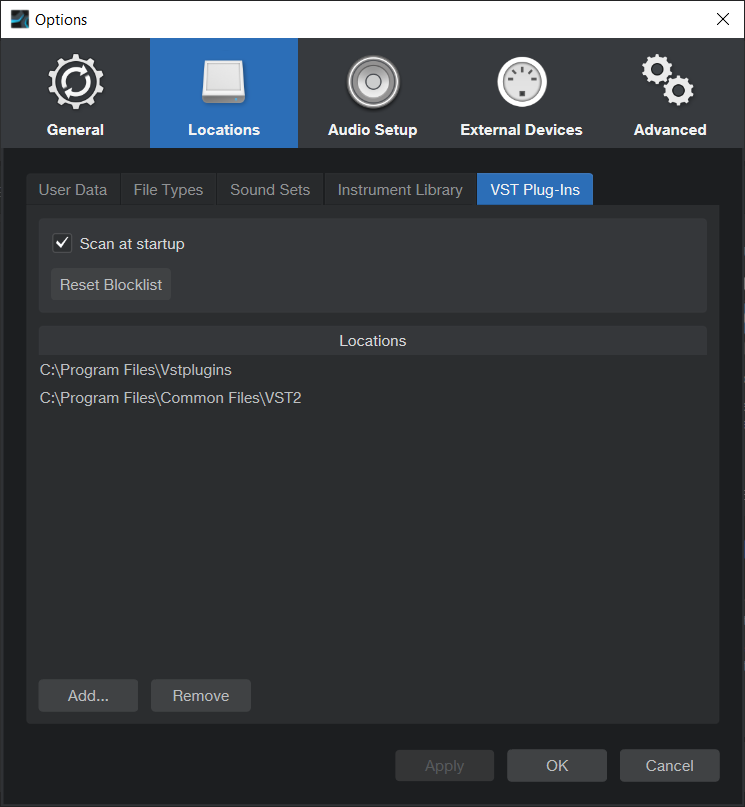
macOS 플러그인 설치
macOS 사용자: Studio One 내에서 Studio One>Preferences>Locations로 이동하여 VST Plug-ins 탭을 선택합니다. 플러그인을 설치하면 VST가 Macintosh HD/Library/Audio/Plug-ins/VST 또는 VST3에 자동으로 설치됩니다. 사용자 지정 위치를 설정하는 경우 Studio One의 VST 플러그인 목록에 추가해야 합니다. 구성 요소라고도 하는 AU 플러그인은 기본적으로 Studio One에서 Macintosh HD/Library/Audio/Plug-ins/Components에서 스캔되도록 설정됩니다. AU 플러그인을 읽기 위해 이 위치를 설정할 필요는 없습니다.
***현재 사용자만 플러그인을 사용할 수 있도록 선택한 경우 플러그인이 Users/Username/Library/Audio/Plug-ins/VST에 설치될 수 있습니다. 이것은 VST 2.4에만 해당됩니다. 이 디렉토리 경로의 라이브러리는 숨겨진 폴더이며 Finder 메뉴 표시줄에서 "이동"으로 이동하고 컴퓨터 키보드의 "옵션" 키를 눌러 액세스할 수 있습니다.
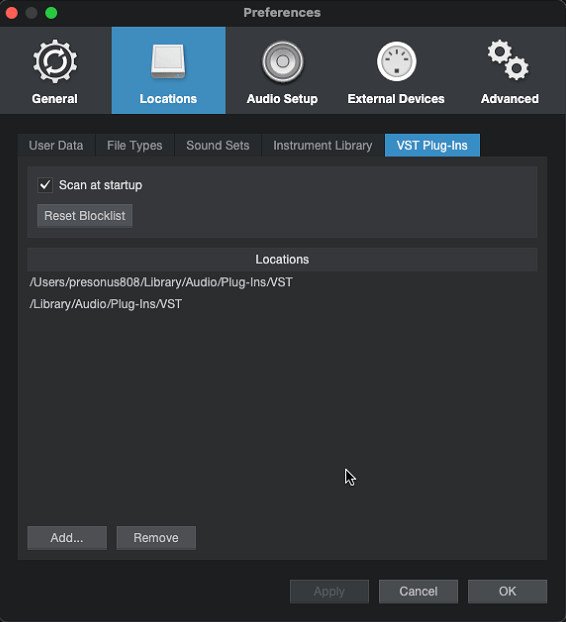
Studio One에 표시되지 않는 타사 플러그인 문제 해결.
Studio One 6에는 플러그인을 건너뛰거나 비활성화할 수 있는 플러그인 스캐너가 있습니다. 이 플러그인 스캐너 관리에 대한 자세한 내용은 기술 자료에서 다음 문서를 참조하십시오.
아래에서 Studio One 6에 표시되지 않는 타사 플러그인 문제 해결에 대한 정보를 찾을 수 있습니다.
윈도우:
Studio One을 열고 Studio One>옵션>위치>VST 플러그인으로 이동하여 시작 시 프로그램이 스캔하는 폴더 목록에 올바른 디렉토리가 추가되었는지 확인하십시오. 플러그인이 설치된 디렉토리를 추가하려고 합니다. 이 창에 있는 동안 "차단 목록 재설정" 버튼을 누르십시오.
가능한 권한 문제가 있는지 확인하려면 프로그램을 열 때 Studio One을 마우스 오른쪽 버튼으로 클릭하고 "관리자 권한으로 실행"을 선택하십시오.
Studio One 6은 64비트 앱이므로 64비트 플러그인만 로드합니다. c:\Program Files (x86) 폴더에서 "Locations" 탭 아래의 Studio One으로 VST를 로드한 경우 이는 32비트 플러그인일 가능성이 높습니다. 64비트 플러그인은 옆에 (x86)이 없는 c:\Program Files 디렉토리에 설치해야 합니다.
보기>플러그인 관리자로 이동하여 플러그인이 목록에 표시되면 플러그인 옆에 흰색 점이 있는지 확인하십시오.
- Studio One 6에서 보기>플러그인 관리자로 이동합니다. 차단 목록을 재설정하고 버튼을 눌러 플러그인 설정을 지우십시오.
- 플러그인이 표시되지 않는 문제가 계속 발생하는지 확인하려면 관리자 권한으로 Studio One을 실행하십시오.
여전히 문제가 있는 경우 업데이트, Studio One과의 호환성 문제 또는 가능한 해결 방법에 대한 정보는 플러그인 제조업체에 문의하십시오.
맥 OS:
Studio One을 열고 Studio One>Preferences>Locations>VST Plugins로 이동하여 시작 시 프로그램이 스캔하는 폴더 목록에 올바른 디렉토리가 추가되었는지 확인하십시오. 플러그인이 설치된 디렉토리를 추가하려고 합니다.
Studio One 6은 64비트 앱이므로 64비트 플러그인만 로드합니다.
보기>플러그인 관리자로 이동하여 플러그인이 목록에 표시되면 플러그인 옆에 흰색 점이 있는지 확인하십시오.
- Studio One 6에서 보기>플러그인 관리자로 이동합니다. 차단 목록을 재설정하고 버튼을 눌러 플러그인 설정을 지우십시오.
여전히 문제가 있는 경우 업데이트, Studio One과의 호환성 문제 또는 가능한 해결 방법에 대한 정보는 플러그인 제조업체에 문의하십시오.
***macOS에서 AU 플러그인만 로드되는 문제가 있는 경우 시스템의 손상된 호스트 파일이 원인일 수 있습니다. 이 문제를 해결하기 위한 지침은 다음과 같습니다...
sudo killall -HUP mDNSResponder메모리 브리지를 사용하여 32비트 플러그인을 64비트 호스트에 로드하는 방법에 대한 자세한 내용은 다음 문서를 참조하십시오.
































